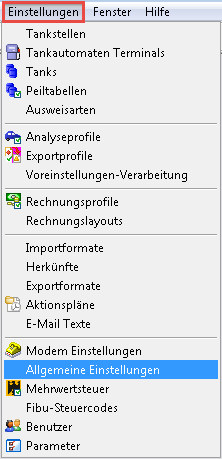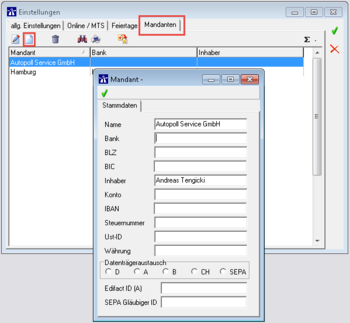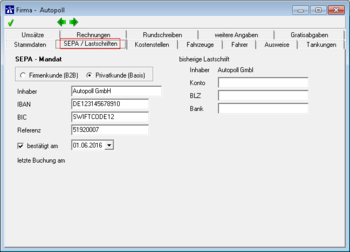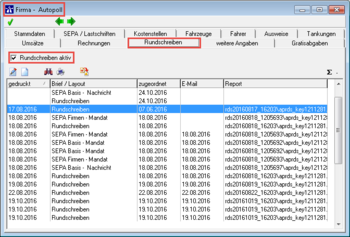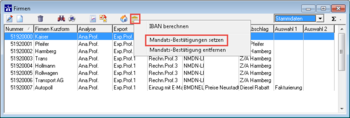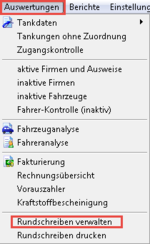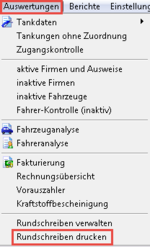SEPA: Unterschied zwischen den Versionen
Zur Navigation springen
Zur Suche springen
| Zeile 7: | Zeile 7: | ||
==Voraussetzungen== | ==Voraussetzungen== | ||
* SEPA steht ab Autopoll Version 4 zur Verfügung. | * SEPA steht ab Autopoll Version 4 zur Verfügung. | ||
| + | * SEPA 3.0 steht ab Autopoll Version 5 in der 2.Ausbaustufe zur Verfügung. | ||
* Für die Fakturierung und damit auch SEPA, wird Autopoll in der '''PLUS''' Variante benötigt. | * Für die Fakturierung und damit auch SEPA, wird Autopoll in der '''PLUS''' Variante benötigt. | ||
| − | |||
==Vorbereitungen== | ==Vorbereitungen== | ||
Version vom 28. Februar 2017, 14:37 Uhr
![]() IN ARBEIT vo:
IN ARBEIT vo:
Einleitung
Seit Februar 2013 kommt SEPA (Single Euro Payment Area, nicht Standard European Payment Agreement) statt dem alten Lastschriftverfahren EU-weit zum Einsatz.
Voraussetzungen
- SEPA steht ab Autopoll Version 4 zur Verfügung.
- SEPA 3.0 steht ab Autopoll Version 5 in der 2.Ausbaustufe zur Verfügung.
- Für die Fakturierung und damit auch SEPA, wird Autopoll in der PLUS Variante benötigt.
Vorbereitungen
Schritt 1 - SEPA-Gläubiger-ID
- Um am Lastschriftverfahren teilnehmen zu können, müssen Unternehmen u.a. eine Gläubiger-Identifikationsnummer besitzen. Die Ausgabe der Nummern übernimmt in Deutschland die Bundesbank in Abstimmung mit der Deutschen Kreditwirtschaft (DK).
- In Österreich wird die sogenannte Creditoren ID benötigt, welche von der Nationalbank vergeben wird. Diese muss bei der Hausbank beantragt werden.
Schritt 2 - Hausbank
- Zusätzlich wird von der Hausbank eine Inkassovereinbarung benötigt, um Lastschriften vom Konto des Kontoinhabers einziehen zu können.
Schritt 3 - Eigene Bank- und SEPA-Daten
- Unter Einstellungen - Allgemeine Einstellungen wird unter dem Reiter Mandanten, die eigene Firma als Mandant angelegt.
- Hier müssen alle relevanten Daten eingegeben werden: die BIC, der Inhaber, die IBAN Nummer, die Steuernummer, die Ust-ID und die SEPA Gläubiger ID.
Schritt 4 - Kunden Bank- und SEPA-Daten
Firmen Bankverbindungsdaten
- Unter Daten - Firmen - wird die gewünschte Firma angeklickt und unter dem Reiter SEPA / Lastschriften muss entschieden werden ob der Kunde ein Firmenkunde oder Privatkunde ist. Der Unterschied liegt im Umgang. Firmenkunden (B2B) können Buchungen im Regelfall nicht zurück buchen. Lastschriften müssen einen Tag vor der Fälligkeit bei der Zahlstelle vorliegen.
- Privatkunden (Basis Lastschrift)können inerhalb von acht Wochen nach Kontobelastung wiedersprochen werden, so das der Belastungsbetrag wieder gut geschrieben wird. Wenn eine SEPA-Basis-Lastschrift erstmalig ausgeführt wird, muß die Lastschrift fünf Tage vor Fälligkeit bei der Zahlstelle vorliegen. Dies gilt auch für einmalige Lastschriften. Bei darauffolgende Lastschriften hingegen, muss die Lastschrift zwei Tage vorher bei der Zahlungsstelle vorliegen.
- Das Feld bestätigt am, gibt das Datum an, an dem das Mandat vom Kunden unterschrieben/bestätigt wurde. Ohne eine eingetragene Bestätigung, ist eine Abbuchung nicht möglich. Dies kann, einmal in diesem Feld geändert oder bestätigt werden,
Umstellung Kontonr auf IBAN
SEPA Mandate einfordern
- Um ein Rundschreiben für einen Kunden erstellen zu können, muss unter dem Reiter Rundschreiben, der Haken bei aktiv gesetzt werden.
- Wie ein Rundschreiben angelegt und verschickt wir, bitte hier lesen
- oder es wird das Symbol
 in der Firmenübersicht gewählt. Wenn auf das Symbol
in der Firmenübersicht gewählt. Wenn auf das Symbol  mit der rechten Maustaste geklickt wird, öffnet sich das Fenster mit der Möglichkeit
mit der rechten Maustaste geklickt wird, öffnet sich das Fenster mit der Möglichkeit  oder
oder  . Hiermit werden bei allen zuvor markierten Firmen, das Mandat mit dem heutigen Datum hinzugefügt oder entfernt. Sollen z.B. bei 100 Firmen das Mandat mit dem heuteigen Datum gesetzt werden, werden die Firmen markiert und dann auf den button
. Hiermit werden bei allen zuvor markierten Firmen, das Mandat mit dem heutigen Datum hinzugefügt oder entfernt. Sollen z.B. bei 100 Firmen das Mandat mit dem heuteigen Datum gesetzt werden, werden die Firmen markiert und dann auf den button  geklickt. Damit wird bei allen markierten Firmen, das Mandat mit dem heutigen Datum bestätigt.
geklickt. Damit wird bei allen markierten Firmen, das Mandat mit dem heutigen Datum bestätigt.
- In der oberen rechten Ecke ist ein Auswahlfeld, in dem Stammdaten steht. In diesem Feld gibt es mehere Auswahlmöglichkeiten. Hier kann der Punkt Mandat ausgewählt werden und dann werden alle relevanten Punkte angezeigt, die für ein Mandat wichtig sind:
 . Dies verschaft einem einen schnellen Überblick über alle Kunde und deren Mandatsinformationen.
. Dies verschaft einem einen schnellen Überblick über alle Kunde und deren Mandatsinformationen.
- Um mit den Kunden eine SEPA Lastschrift zu vereinbaren, können im Autopoll die SEPA Basis und Firmen Mandatsbestätigungsvorducke genutzt werden.
- Wie die Vordrucke eingestellt, verschickt oder gedruckt werden, wird unter Rundschreiben beschrieben.
SEPA Mandate bestätigen
SEPA Abrechnung Autopoll
Fazit
- Als erstes wird die eigene Firm als Mandant angelegt.
- Danach werden die Kundendaten, unter der Firma eingetragen.
- Hier muss überlegt werden ob es ein Privatkunde oder ein Geschäftskunde ist und der aktiv Haken muss unter dem Reiter Rundschriben gestzt sein.
- Danach überlegt man sich ob man das Rundschreiben ausdrucken oder per E-Mail versenden möchte.
- Wenn das Rundschreiben per E-Mail versendet werden soll, müssen vorher E-Mail Einstellungen vorgenommen werden.
- Das verschicken oder ausdrucken des Rundschreibens, erfolgt in der selben Maske.